【mac上的chrome无法访问】

文章插图
演示机型:MacBook Pro
系统版本:macOS11
mac上的chrome无法访问共有5步 。以下是MacBook Pro中解决chrome无法访问的具体操作步骤:操作/步骤1打开系统偏好点网络
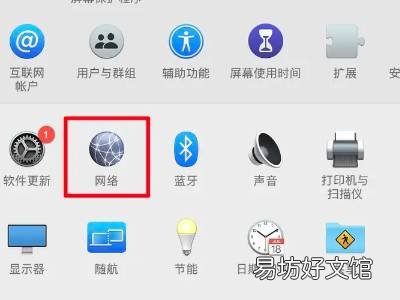
文章插图
打开系统偏好设置,选择点击网络 。2点击wifi高级选项
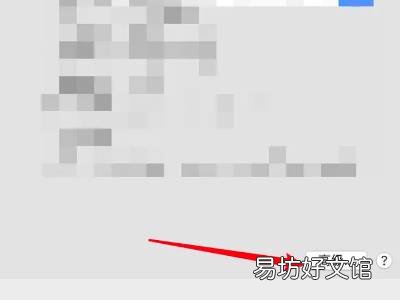
文章插图
点击下方wifi的高级选项按钮 。3点击DNS
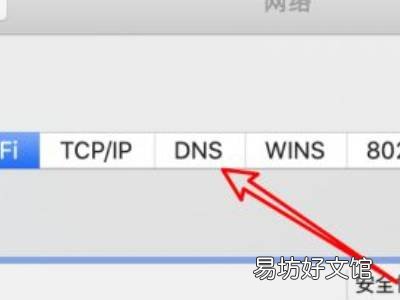
文章插图
选择点击上方的DNS 。4点击加号按钮
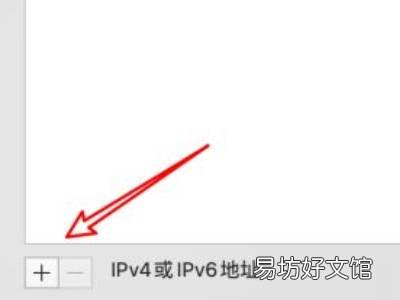
文章插图
点击进入下方的加号按钮 。5输入DNS服务器地址
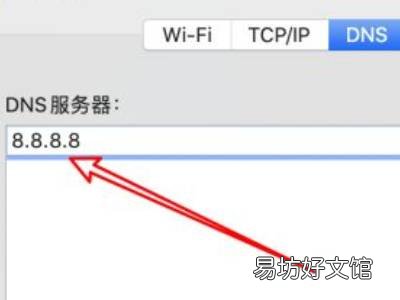
文章插图
输入一个可以使用的DNS服务器地址 。END总结:以上就是关于mac上的chrome无法访问的具体操作步骤,希望对大家有帮助 。
推荐阅读
- 毛衣上的污渍怎么去除小窍门
- 苹果上的快捷指令是什么意思
- 如何去除脸上的斑
- 苹果7卡槽上的号码是什么意思
- 台式电脑上的wifi开关在哪
- mac如何卸载软件
- 求百集以上的动漫
- 借条上的担保人应该怎么写
- 华为手机上的锁屏时间怎么调位置啊
- 如何把电脑上的图片传到手机上











